你是否也迫切想知道如何在最新的windows 11系统上运行安卓应用程序? 许多用户都面临着这个难题,毕竟习惯了安卓应用的便捷,直接在windows 11上运行它们无疑能大幅提升效率。 安装过程并非想象中那么简单,它涉及到一些关键步骤和潜在的注意事项,稍有不慎就会导致安装失败或出现兼容性问题。 你可能会遇到驱动程序的安装、模拟器的配置以及应用兼容性等方面的挑战。 为了帮助你顺利完成windows 11上安卓应用的安装,php小编小新将带你一步步操作,详细讲解整个过程,并提供一些实用技巧,避免你走弯路。 接下来,我们将深入探讨windows 11安卓应用安装的详细步骤,涵盖从准备工作到最终运行应用的每一个环节,让你轻松掌握这项技能。 请仔细阅读下面的内容,相信你会受益匪浅!
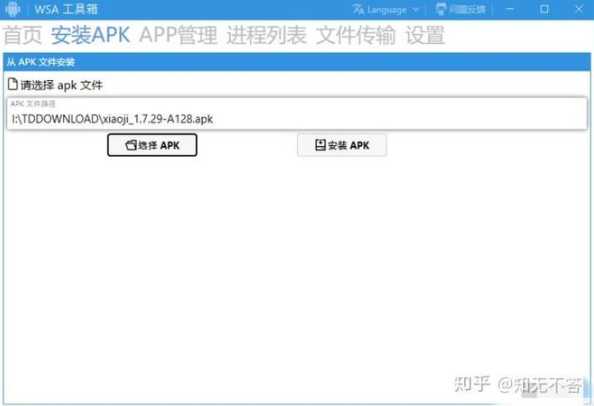
一、准备工作
1. 确保您的Windows 11系统已更新至最新版本。
2. 下载并安装微软商店中的“亚马逊应用商店”(Amazon Appstore)。
二、安装步骤详解
1. 打开微软商店,搜索“亚马逊应用商店”,点击“获取”或“安装”。
2. 等待安装完成,打开“亚马逊应用商店”。
3. 点击“登录”,使用您的亚马逊账户登录。
4. 在“亚马逊应用商店”首页,搜索您想要安装的安卓应用。
5. 找到目标应用,点击“安装”。
6. 等待应用安装完成,点击“打开”即可使用。
三、注意事项
1. 部分安卓应用可能不支持在Windows 11上运行,请提前了解。
2. 安装安卓应用后,您可以在Windows 11的“开始”菜单中找到并使用它们。
3. 安卓应用在Windows 11上的运行效果可能与在安卓设备上有所不同。
四、相关问答
1. 问:为什么我的Windows 11无法安装亚马逊应用商店?
答:请确保您的Windows 11系统已更新至最新版本,并检查您的网络连接是否正常。如果问题依然存在,可以尝试重新启动电脑或联系微软客服。
2. 问:安装安卓应用后,如何卸载它们?
答:在Windows 11的“开始”菜单中找到您想要卸载的安卓应用,右键点击并选择“卸载”。
3. 问:安卓应用在Windows 11上的运行效果如何?
答:安卓应用在Windows 11上的运行效果与在安卓设备上有所不同,但总体来说,体验较为流畅。
4. 问:是否可以在Windows 11上安装所有安卓应用?
答:并非所有安卓应用都支持在Windows 11上运行。部分应用可能因为兼容性问题而无法安装。
5. 问:如何解决安卓应用在Windows 11上运行卡顿的问题?
答:您可以尝试以下方法:
(1)关闭不必要的后台应用。
(2)调整系统性能设置,提高系统运行速度。
(3)更新您的显卡驱动程序。
(4)联系应用开发者寻求帮助。
通过以上步骤,您应该能够在Windows 11上成功安装安卓应用。希望这篇文章对您有所帮助!
以上就是Windows11安卓应用怎么安装?安装步骤详解?的详细内容,更多请关注php中文网其它相关文章!

每个人都需要一台速度更快、更稳定的 PC。随着时间的推移,垃圾文件、旧注册表数据和不必要的后台进程会占用资源并降低性能。幸运的是,许多工具可以让 Windows 保持平稳运行。




Copyright 2014-2025 https://www.php.cn/ All Rights Reserved | php.cn | 湘ICP备2023035733号